
Table des matières
Linux est l'un des systèmes d'exploitation les plus flexibles que vous pouvez utiliser aujourd'hui. De son apparence à ses fonctions internes, vous pouvez personnaliser à peu près n'importe quoi sur un PC Linux. Voici quelques programmes simples mais puissants que vous pouvez utiliser pour améliorer votre expérience Linux.
1. Cafeine
La caféine est un programme ultra léger qui empêche votre bureau de dormir. Il fonctionne avec tous les principaux environnements de bureau et il peut même empêcher votre économiseur d'écran de charger. Cela en fait un outil inestimable pour ceux qui veulent que leur bureau soit toujours.
Une fonctionnalité que j'aime dans la caféine est qu'il est livré avec quelques outils pour gérer votre état d'affichage. L'indicateur de caféine ajoute un plateau système, vous permettant de basculer l'utilitaire sur votre bureau. Pendant ce temps, Caffeinate vous donne une minuterie que vous pouvez utiliser pour désactiver le programme pendant une certaine période.
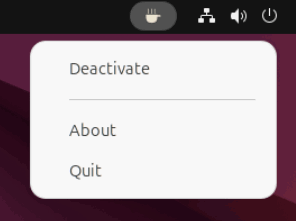
2. Redshift
Si vous êtes comme moi, vous pourriez vous retrouver à regarder les écrans d'ordinateur pendant la majeure partie de votre journée de travail. Cet regard constant à l'écran peut entraîner une contrainte oculaire et des migraines, en particulier dans les environnements à faible luminosité.
Une façon de résoudre ce problème consiste à utiliser Redshift. Il s'agit d'un utilitaire simple qui ajoute une teinte rouge à votre bureau, ce qui facilite les yeux pour les séances de travail prolongées.
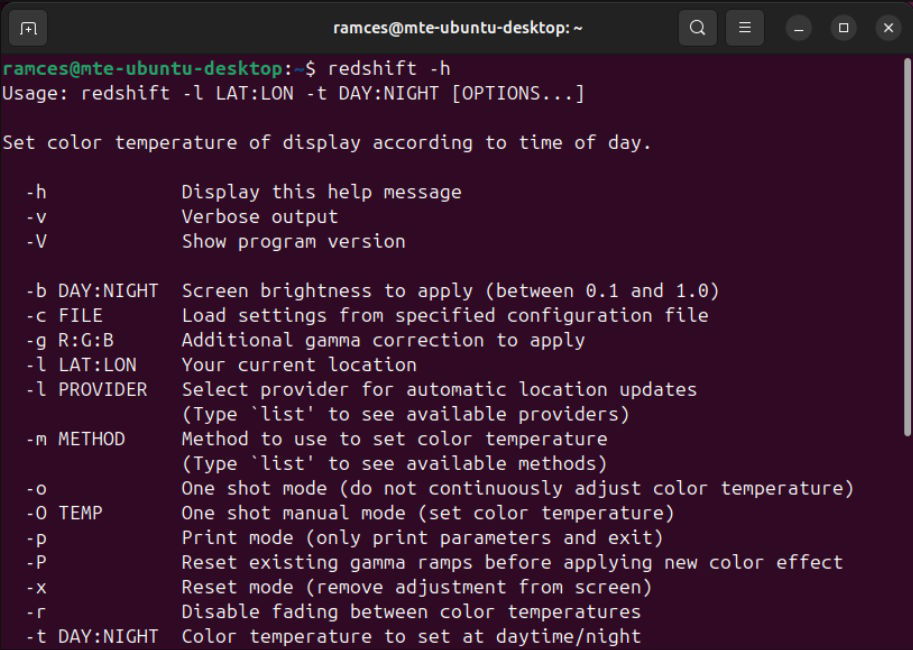
Redshift offre également un tas de fonctionnalités Nifty. Par exemple, il peut ajuster l'intensité de sa teinte en fonction de l'heure de votre emplacement actuel. Il peut également s'accrocher au paramètre de contrôle de la luminosité de votre système, ce qui le rend plus transparent et plus facile à utiliser.
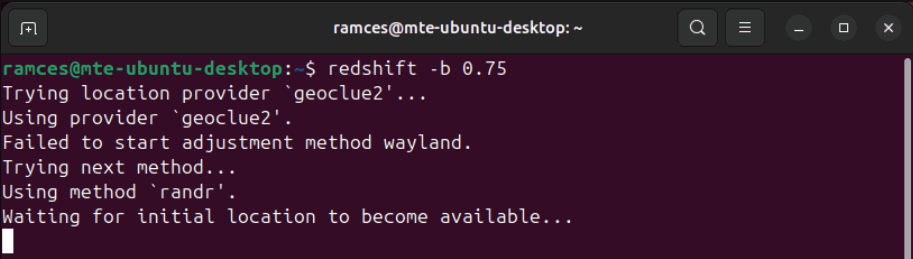
Note: Redshift prend actuellement en charge uniquement les environnements de bureau basés sur X11. Pour les configurations basées sur Wayland, consultez GammastEp. Il s'agit d'une fourche directe de Redshift qui offre une compatibilité explicite avec Wayland DES.
3. Débutant
Le curseur de la souris est une partie vitale de chaque bureau Linux. Cependant, il y a des cas où le curseur de la souris peut entraver vos séances de bureau. D'après mon expérience, cela se produit souvent en écrivant des brouillons et en faisant du travail graphique.
Unclutter est un programme discret qui masque le curseur de votre souris chaque fois que vous ne l'utilisez pas.
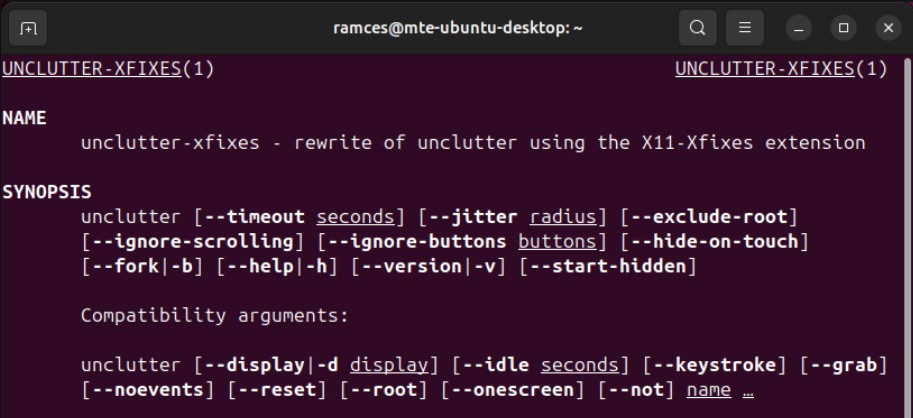
Unclutter est livré avec une poignée de fonctionnalités qui vous permettent de personnaliser la façon dont il masque votre curseur. Par exemple, le -idle Le drapeau modifie la durée que l'outil attendra avant de masquer le curseur. D'un autre côté, le -onescreen Le drapeau restreint décoller à un seul écran.
Note: Unclutter est purement un outil CLI. Il n'y a pas d'interface graphique pour le bureau.
4. PV
Le PV est un petit outil unique qui peut transmettre des données via un tuyau Unix. Il fonctionne en s'enroulant sur les commandes existantes dans votre chaîne et imprime le débit, la vitesse et la durée de la tâche actuelle. Cela vous permet de mieux regarder votre système, donnant un aperçu de l'endroit où améliorer vos commandes de shell.

Une fonctionnalité que j'aime vraiment avec PV est que vous pouvez exécuter plusieurs instances dans un seul tuyau UNIX. Cela vous permet de vérifier chaque étape de la chaîne, ce qui facilite le diagnostic des problèmes potentiels. Par exemple, la commande suivante: tar cvzf - ./*.mp3 | (pv -ptrb > music.tar.gz) usages pv pour fournir une représentation visuelle du processus de compression des archives.
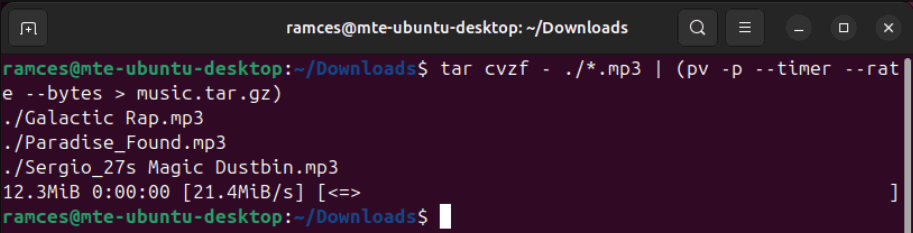
5. FZF
FZF est un puissant outil de filtre pour la lecture et la recherche de listes dans Linux. Étant un utilitaire de filtrage, FZF fonctionne mieux lorsque vous le couplez avec des tuyaux Unix. Il lit les données qu'il reçoit de ses entrées standard et imprime votre sélection sur sa sortie standard. Cela le rend précieux pour créer des menus personnalisés et des invites de recherche de base pour vos scripts de coquille.
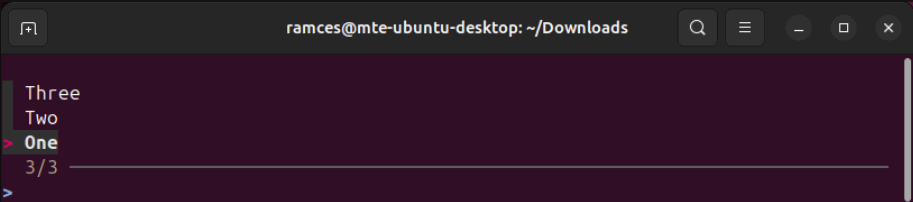
Tout comme les autres outils CLI, FZF propose un certain nombre d'options pour peaufiner son apparence et son comportement. Par exemple, le --height Le drapeau peut définir la longueur globale de la sortie et --bind peut même masquer le FZF comme un programme différent.
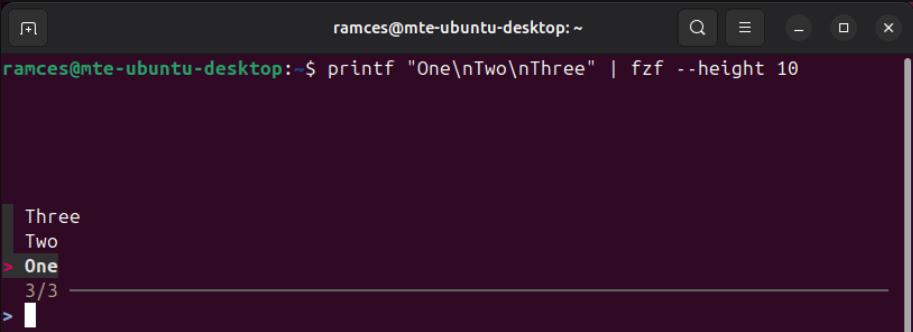
Sur une note latérale: Êtes-vous un utilisateur TMUX? Découvrez certaines des astuces que j'utilise pour rationaliser TMUX aujourd'hui.
6. Clipmenu
L'une de mes plus grandes frustrations lors de l'utilisation de Linux est de déplacer des données à partir de différentes sources. En effet, les ordinateurs de bureau traditionnels, tels que X11 et Wayland, ne peuvent contenir qu'un seul tampon de copie à la fois. Il en résulte un «jonglage du presse-papiers maladroit» où vous créez un fichier temporaire pour contenir des fragments de votre presse-papiers pour une utilisation ultérieure.
ClipMenu est un outil qui fournit un gestionnaire de presse-papiers simple et facile à utiliser pour Linux. À la base, il utilise un démon d'arrière-plan et un programme d'aide pour afficher ses tampons de copie. Contrairement à d'autres solutions, ClipMenu est entièrement agnostique système, ce qui signifie que vous pouvez l'utiliser sur n'importe quel bureau Linux et gestionnaires de fenêtres.
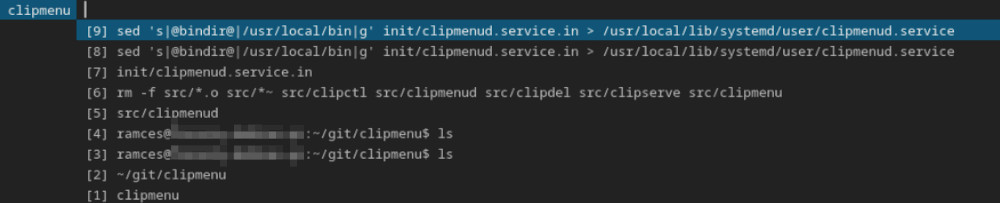
ClipMenu est également très modulaire et configurable. Il fonctionne avec différents outils de menu et de sélection, notamment DMENU et ROFI. En tant que personne qui aime personnaliser mes outils, j'adore ClipMenu pour sa modification.
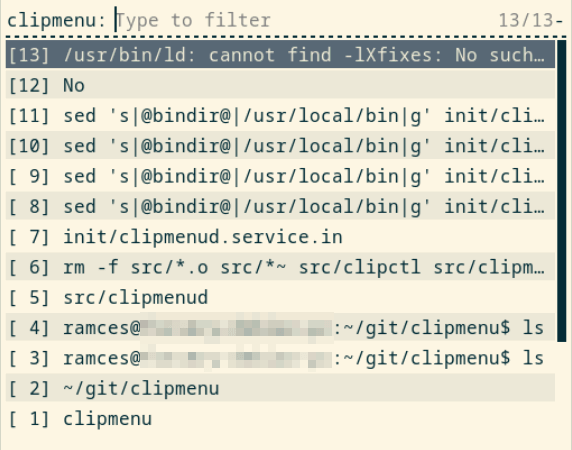
7. Fusuma
Fusuma est un utilitaire de base qui ajoute des gestes de trackpad intuitifs à Linux. Il vous permet de contrôler votre bureau en utilisant des gestes multitouch familiers tels que le «coup de doigt» et «pincement et zoom». En tant que personne qui utilise occasionnellement un ordinateur portable, cela est vraiment utile pour rendre ma machine de travail encore plus facile à utiliser.
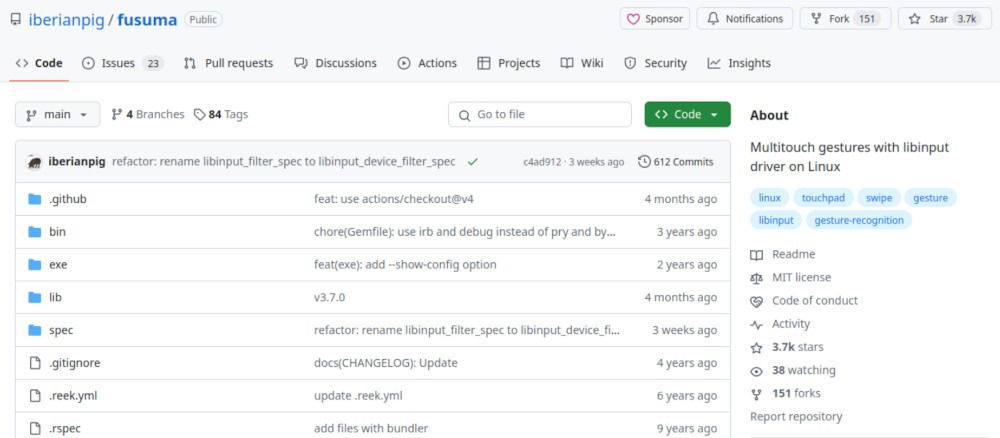
Fusuma est également hautement personnalisable et convivial. Il est livré avec une syntaxe de configuration facile à comprendre, ce qui facilite la création de nouveaux gestes ou même la personnalisation des anciens. En plus de cela, Fusuma est livré avec un vaste système de plugin. Cela vous permet d'étendre le programme et de l'intégrer à d'autres outils de votre système.
8. Cowsay
À la fin de la journée, tous les utilitaires de Linux ne sont pas axés sur la rationalisation des fonctions et la productivité. Certains fournissent simplement une bêtise pure et un plaisir. Cowsay est un outil CLI original qui prend votre texte d'entrée et permet à une vache ASCII de le dire.
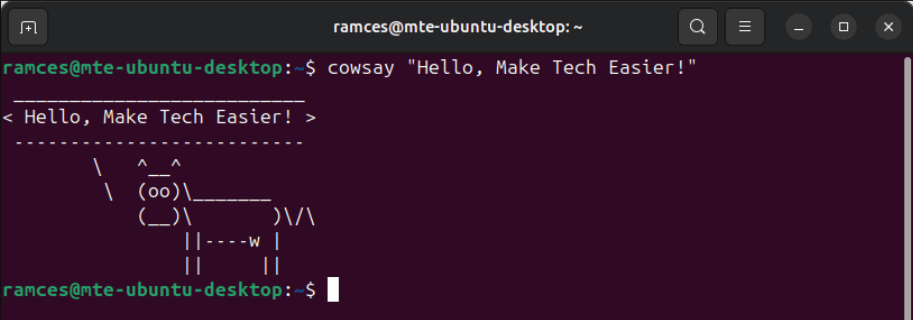
Cowsay est également livré avec une poignée d'options qui peuvent donner à votre vache Ascii un peu de personnalité. Par exemple, le -d Le drapeau fait en sorte que la vache apparaisse morte dans la sortie. D'un autre côté, le -t Le drapeau rend une vache fatiguée et -y Donne à la vache un éclat global.
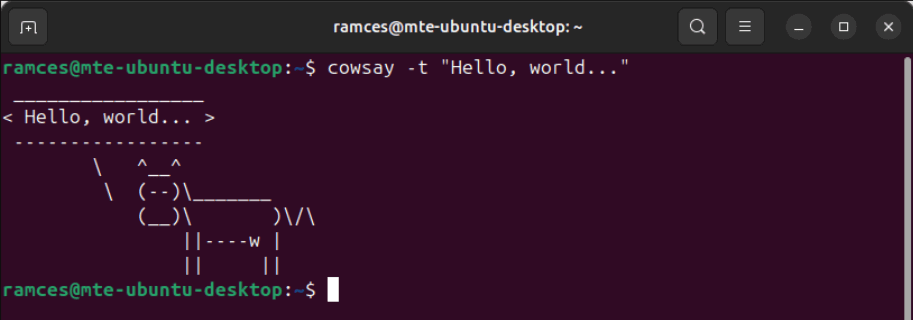
Apprendre certains des meilleurs petits services publics de Linux n'est que l'étape dans l'exploration de ce système d'exploitation. Plongez en profondeur ce que vous pouvez faire avec ce monde diversifié et merveilleux en regardant certains des meilleurs outils terminaux pour Linux aujourd'hui.






